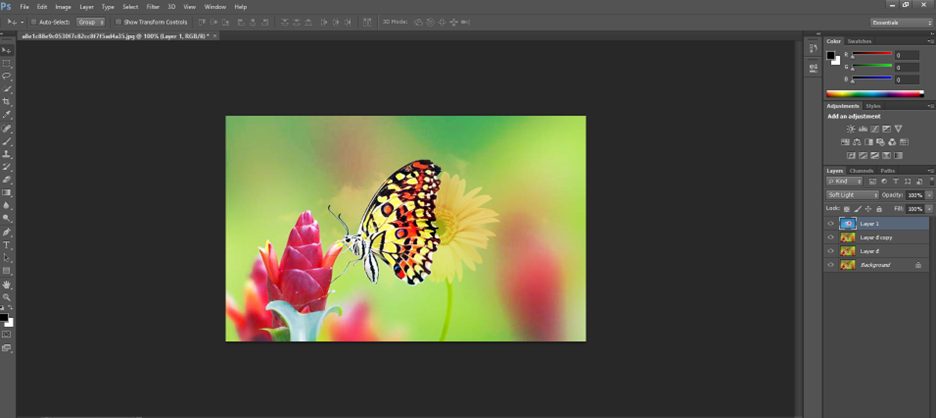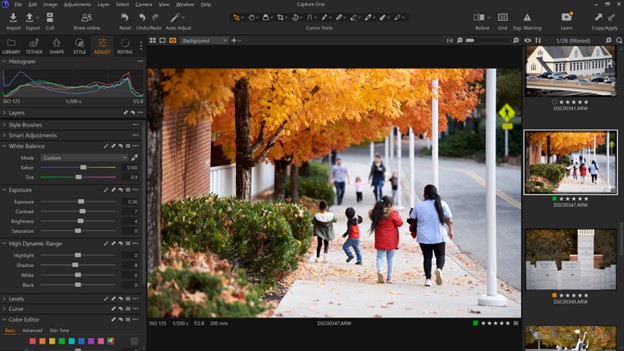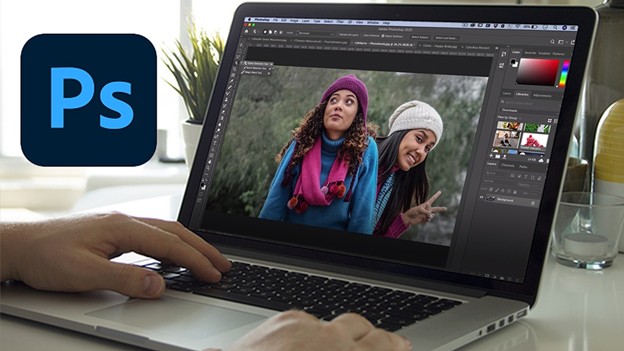Chụp ảnh sản phẩm đã khó, quá trình hậu kỳ cho bức ảnh đó trở nên hoàn thiện lại còn khó hơn. Để bức ảnh sản phẩm chân thật và rõ ràng nhất, bạn cần phải khá nhiều thời gian. Trong bài viết này, Tizino sẽ giúp bạn cách học chỉnh sửa ảnh sản phẩm đơn giản, nhanh chóng chỉ bằng phần mềm Photoshop.
Vì sao cần chỉnh sửa ảnh sản phẩm chuyên nghiệp?
- Tạo ấn tượng mạnh mẽ: Ảnh sản phẩm đẹp, sắc nét ngay lập tức thu hút sự chú ý, tạo ấn tượng tích cực ban đầu và kích thích khách hàng khám phá thêm. Những ảnh có chất lượng không tốt sẽ dễ bị khách hàng bỏ qua.
- Xây dựng niềm tin thương hiệu: Ảnh sản phẩm chuyên nghiệp thể hiện sự đầu tư và chỉn chu, góp phần khẳng định uy tín và chất lượng thương hiệu, khiến khách hàng tin tưởng hơn vào sản phẩm của bạn.
- Thể hiện chi tiết sản phẩm rõ nét: Chỉnh sửa ảnh giúp bạn tái tạo màu sắc chân thật, làm nổi bật các chi tiết và chất liệu, đồng thời loại bỏ khuyết điểm, giúp khách hàng hình dung chính xác về sản phẩm.
- Nâng cao giá trị cảm quan: Một bức ảnh đẹp có thể làm tăng giá trị cảm nhận của sản phẩm, giúp nó trông hấp dẫn và cao cấp hơn, ngay cả với những món đồ đơn giản.
- Tăng tỷ lệ chuyển đổi và giảm thiểu “trả hàng”: Ảnh sản phẩm chất lượng cao giúp khách hàng đưa ra quyết định mua sắm tự tin hơn, từ đó tăng tỷ lệ chuyển đổi và giảm thiểu việc trả hàng do sản phẩm không như mong đợi.

Ảnh sản phẩm chất lượng cao giúp khách hàng tập trung vào sản phẩm hơn
6 kỹ thuật chỉnh sửa ảnh sản phẩm đơn giản bằng Photoshop
Dưới đây là cách chỉnh sửa ảnh bằng Photoshop trên máy tính hiệu quả, giúp bạn nâng tầm hình ảnh trên các cửa hàng online hoặc đưa vào các ấn phẩm in ấn, từ đó thu hút sự chú ý của khách hàng và tăng tỷ lệ chuyển đổi.
Xóa phông nền cho ảnh sản phẩm
Xóa phông nền cho hình ảnh sản phẩm là bước vô cùng quan trọng để có bức ảnh đẹp. Bằng cách tách biệt sản phẩm khỏi môi trường xung quanh, bạn sẽ giúp khách hàng tập trung hoàn toàn vào sản phẩm quảng cáo mà không bị phân tâm bởi các yếu tố khác. Chính điều này sẽ tạo nên sự nhất quán về mặt hình ảnh cho toàn bộ sản phẩm trong cửa hàng, làm tăng tính chuyên nghiệp và thẩm mỹ.
Để xóa phông nền cho ảnh sản phẩm, bạn hãy thực hiện các bước sau:
- Bước 1: Chọn File > Open > Chọn ảnh sản phẩm cần xóa phông
- Bước 2: Chọn Select > Magic Cut
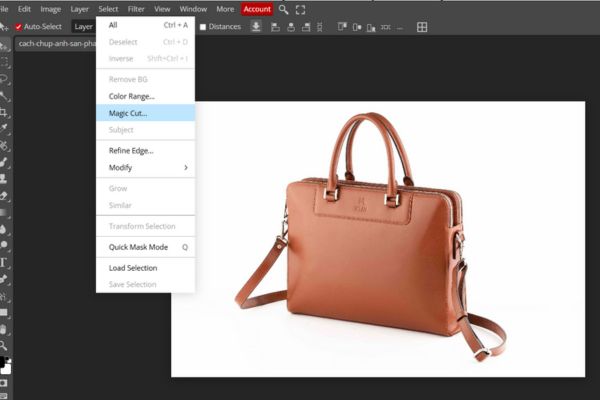
- Bước 3: Khi màn hình hiển thị ảnh đã được xóa phông, chọn OK.

Ảnh sau khi xóa phông nền
Sử dụng hiệu ứng chuyển màu
Hiệu ứng chuyển màu (Gradients) là công cụ chuyển màu mạnh mẽ để thêm chiều sâu và kịch tính cho ảnh sản phẩm. Khi áp dụng Gradients qua trung tâm sản phẩm, nó có thể loại bỏ những góc cạnh gây mất tập trung, làm nổi bật đường nét chính của vật thể.
Ngoài áp dụng cho hình ảnh sản phẩm, kỹ thuật này còn được ứng dụng trên các banner quảng cáo, sliders hoặc làm nền cho chữ để tạo hiệu ứng thị giác ấn tượng.
- Bước 1: Tạo Layer ảnh > Chọn Layer > Blending Options
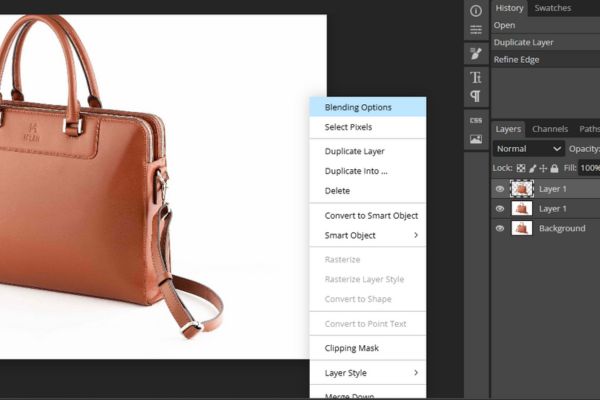
- Bước 2: Chọn Gradients Overlay > Điều chỉnh màu sắc phù hợp > Nhấn OK
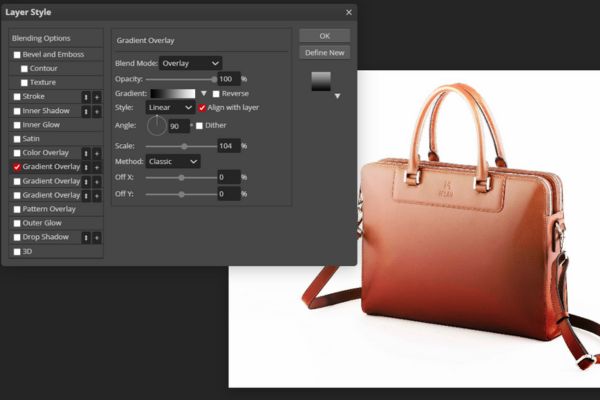

Ảnh sau khi điều chỉnh Gradients
Áp dụng màu kép
Màu kép (Duotone Color) là một kỹ thuật trực quan độc đáo, nhân bản hình ảnh và tăng cường các màu trung tính, tạo ra phong cách nghệ thuật đặc biệt. Đây là cách đơn giản để bạn xây dựng thương hiệu thống nhất và tạo cảm giác dễ chịu cho khách hàng thông qua bộ lọc hình ảnh.
Dù vậy, khi học chỉnh sửa ảnh sản phẩm, bạn nên hạn chế dùng màu kép quá nhiều để tránh làm thay đổi màu sắc thực tế của sản phẩm.
Để ứng dụng màu kép, bạn hãy thực hiện theo các bước sau:
- Bước 1: Chọn Image > Adjustment > Black & White. Lúc này, ảnh sẽ hiển thị đen trắng, sau đó nhấn OK

- Bước 2: Chọn Layer > New Adjustment Layers > Gradients Map. Sau đó, chọn màu cho Gradients Map, điều chỉnh thanh màu sắc > Nhấn OK.
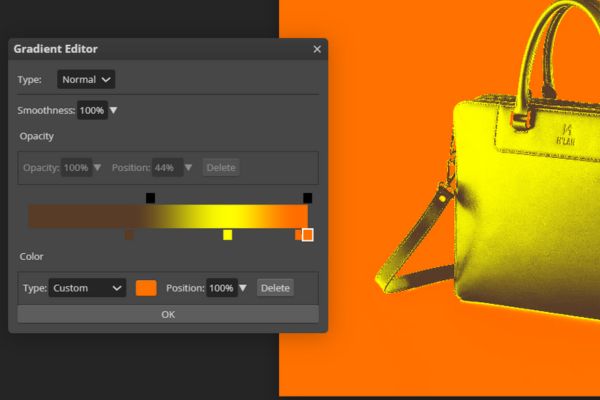
Làm mờ ảnh (blur) và hiệu ứng Bokeh
Đây là cách chỉnh sửa giúp người xem tập trung vào chi tiết quan trọng nhất của sản phẩm. Dù bạn muốn làm nổi bật một phần, làm mờ nền hay tạo ra ánh sáng mềm mại xung quanh sản phẩm, hiệu ứng blur đều có thể được áp dụng.
Bên cạnh đó, hiệu ứng Bokeh được ứng dụng khéo léo khi chỉnh sửa ảnh sản phẩm sẽ giúp bạn thêm một chút kịch tính và hài hòa cho tổng thể thiết kế, làm bức ảnh thêm phần nghệ thuật và thu hút.
Để làm mờ ảnh, bạn hãy Chọn Filter > Blur > Gaussian Blur. Sau đó, trên thanh công cụ hiển thị, điều chỉnh độ mờ bằng cách kéo thanh mốc sang trái hoặc sang phải tùy vào ý tưởng của bạn.
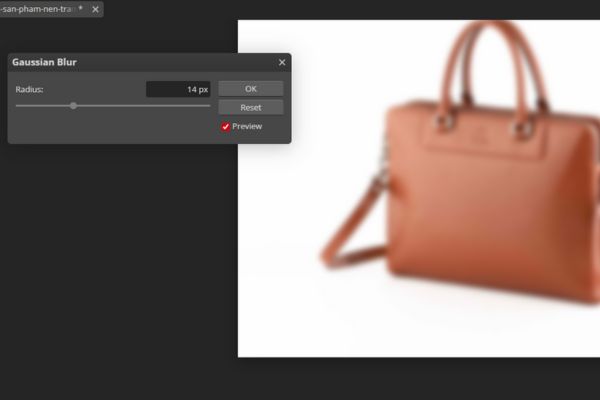
Để tạo hiệu ứng Bokeh, bạn hãy chọn Filter > Blur Gallery > Field Blur. Sau đó, bạn click tạo điểm trên ảnh và kéo Blur lên khoảng 50 – 100px tùy ý. Trong panel bên phải, bạn hãy bật Bokeh theo ba cấp độ: Light Bokeh (tăng độ ánh sáng vỡ ra), Bokeh Color (chỉnh màu Bokeh) và Light Range (tăng/giảm vùng tạo hiệu ứng.
Tạo đổ bóng chuyên nghiệp
Tạo đổ bóng chuyên nghiệp là yếu tố then chốt giúp hình ảnh sản phẩm của bạn trở nên sống động và chân thật hơn rất nhiều. Ngay cả khi sản phẩm được đặt trên một mặt phẳng, việc thêm bóng mờ nhẹ ở phía dưới hoặc phía sau sẽ tạo cảm giác ba chiều, giúp sản phẩm nổi khối và có chiều sâu hơn, mang lại vẻ đẹp và tăng cường sự tin cậy với khách hàng.
Để làm đổ bóng sản phẩm, bạn hãy thực hiện các bước sau:
- Bước 1: Chọn Layer > Layer Style > Drop Shadow
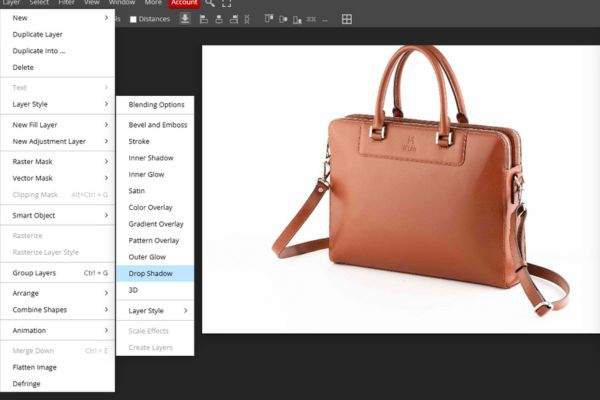
- Bước 2: Chọn cài đặt các thông số dưới đây:
- Opacity: 30 – 50% (tùy độ đậm nhạt)
- Angle: 180 độ (hướng đổ bóng)
- Distance: 10 – 30px (khoảng cách bóng)
- Spread: 0 – 10% (mức lan rộng)
- Size: 10 – 60px (mức độ mềm)
 Ảnh sau khi đổ bóng
Ảnh sau khi đổ bóng
Lưu ý: Khi đổ bóng cho sản phẩm, ảnh cần được xóa phông nền trước đó.
Phản chiếu của sản phẩm (Reflection)
Tương tự như đổ bóng, phản chiếu là kỹ thuật tuyệt vời để tạo cảm giác vật chất vào sản phẩm bạn đang chỉnh sửa. Đặc biệt, với các sản phẩm có bề mặt bóng như trang sức, thủy tinh, hay đồ công nghệ, hiệu ứng phản chiếu sẽ tạo ra ánh sáng tự nhiên và ấn tượng. Hình dáng thanh nhã của sự phản chiếu tạo ra một hiệu ứng nhân đôi, thu hút sự chú ý đến những yếu tố quan trọng nhất của sản phẩm mà bạn muốn khách hàng tập trung.
Mặc dù có thể chụp trực tiếp trên bề mặt phản chiếu, việc tạo ra hiệu ứng này trong Photoshop ở khâu hậu kỳ cũng không hề khó khăn, mang lại sự linh hoạt trong thiết kế. Bạn chỉ cần thực hiện theo các bước sau:
- Bước 1: Vào Edit > Transform > Flip Vertical (lật dọc)
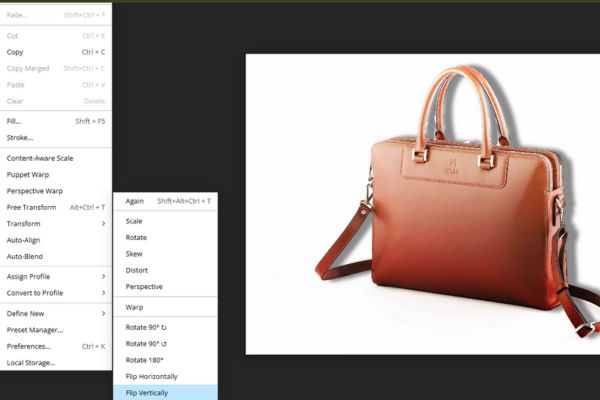
- Bước 2: Dùng công cụ Move (phím V) kéo Layer xuống dưới đáy sản phẩm sao cho giống như bóng phản chiếu.
- Bước 3: Giảm Opacity còn khoảng 20 – 50%. Sau đó, chọn Filter > Blur > Gaussian Blur, sau đó chỉnh Radius 2 – 5px để làm mờ nhẹ phần phản chiếu

Ảnh sau khi chỉnh sửa phản chiếu
Các lỗi thường gặp khi chỉnh sửa ảnh sản phẩm
Khi chỉnh sửa ảnh sản phẩm, nhiều người thường mắc phải những lỗi cơ bản có thể làm giảm sự chuyên nghiệp và kém thu hút khách hàng. Chính vì thế, việc nắm rõ các lỗi dưới đây sẽ giúp hình ảnh sản phẩm của bạn trở nên hoàn hảo hơn.
- Phông nền rối rắm hoặc không nhất quán: Phông nền ảnh quá bừa bộn, chứa nhiều chi tiết gây xao nhãng hoặc dùng quá nhiều phông nền khác nhau cho cùng một dòng sản phẩm sẽ làm mất tính chuyên nghiệp và khiến khách hàng khó tập trung vào sản phẩm chính
- Ánh sáng thiếu chuyên nghiệp: Ánh sáng kém chính là “kẻ thù” của ảnh sản phẩm. Theo đó, ảnh quá tối sẽ khiến sản phẩm khó nhìn rõ chi tiết. Trong khi đó, ảnh quá sáng hoặc sáng không đồng đều sẽ làm sai lệch màu sắc và chất liệu sản phẩm.
- Màu sắc sai lệch so với sản phẩm thật: Đây là lỗi nghiêm trọng vì nó trực tiếp ảnh hưởng đến kỳ vọng của khách hàng. Nếu màu sắc trên ảnh khác biệt nhiều so với sản phẩm thực tế, khách hàng có thể cảm thấy bị lừa dối khi nhận hàng.
- Lạm dụng các hiệu ứng và bộ lọc: Sử dụng quá nhiều bộ lọc màu, làm mịn da quá mức hoặc áp dụng các hiệu ứng “ảo diệu” có thể khiến ảnh sản phẩm trở nên thiếu tự nhiên, không đáng tin cậy và mất đi chi tiết cần thiết.
- Độ phân giải thấp hoặc kích thước ảnh không phù hợp: Đăng tải ảnh sản phẩm có độ phân giải thấp, bị vỡ nét hoặc không đúng tỷ lệ, kích thước chuẩn trên các nền tảng sẽ khiến trang sản phẩm trông thiếu chuyên nghiệp và ảnh hưởng đến trải nghiệm mua sắm của khách hàng.
- Quên tạo bóng đổ hoặc phản chiếu: Nhiều người bỏ qua việc tạo bóng đổ hoặc phản chiếu cho sản phẩm, khiến bức ảnh trông phẳng lì và thiếu đi sự chân thực, sống động.
- Không kiểm tra ảnh sau khi đăng tải: Lỗi cuối cùng là không kiểm tra lại ảnh sản phẩm sau khi đã đăng tải lên các nền tảng. Đôi khi, chất lượng ảnh có thể bị giảm do quá trình nén của nền tảng hoặc hiển thị khác biệt trên các thiết bị khác nhau.
Mua khóa học chỉnh sửa ảnh bằng Photoshop dành cho người mới
Việc sử dụng các kỹ thuật chỉnh sửa ảnh sản phẩm đơn giản chỉ đơn thuần giải quyết phần “ngọn”, phù hợp với các tình huống cần giải quyết gấp hoặc với số lượng ít. Nếu bạn muốn chỉnh sửa ảnh chuyên nghiệp, trở thành người thiết kế (designer) và xử lý số lượng ảnh sản phẩm lớn, hãy tham gia vào các khóa học chỉnh sửa ảnh của Tizino Academy.
Các khóa học tại Tizino Academy thường tập trung vào việc xây dựng nền tảng vững chắc, giúp bạn làm quen với giao diện, công cụ cơ bản và các thao tác chỉnh sửa ảnh thiết yếu. Dưới đây là một số khóa học bạn có thể tham khảo:
- Khóa học nghề chỉnh sửa ảnh chuyên nghiệp từ cơ bản đến nâng cao
- Khóa Cơ Bản cho người mới bắt đầu – Photoshop Online Basic
- Học Photoshop chỉnh sửa ảnh từ A – Z cho người chưa biết
- Lộ trình học Photoshop từ cơ bản đến nâng cao tại TIZINO
- Khóa học Photoshop Ultimate Offline
Hy vọng qua bài viết này, bạn đã biết có thể chỉnh sửa ảnh sản phẩm đơn giản bằng Photoshop, mang đến sản phẩm chất lượng và đẹp mắt hơn. Nếu có nhu cầu học chỉnh sửa ảnh chuyên nghiệp, hãy tham gia vào các khóa học do Tizino Academy tổ chức để tạo nên những bức ảnh hoàn hảo nhất.